Çözümleri Power Pages ile kullanma
Çözümleri Power Pages ile kullanarak, tüm web sitesi yapılandırmalarını standart Microsoft Power Platform çözümleri aracılığıyla barındırabilir ve taşıyabilirsiniz. Tüm web sitesini ve Dataverse bileşenlerini tek bir çözüm yapıtı olarak birleştirin ve ardından Yönetilen çözümleri kullanarak web sitelerini hedef ortamlara dağıtmak için Gelişmiş uygulama yaşam döngüsü yönetimi (ALM) olanaklarından yararlanın.
Önkoşullar
Çözümleri Power Pages ile kullanmak için gelişmiş veri modelini etkinleştirmeniz gerekir. Daha fazla bilgi: Power Pages gelişmiş veri modeli
Power Pages sitesini ve bileşenlerini bir çözüme ekleme
Çözümler sekmesini seçin.
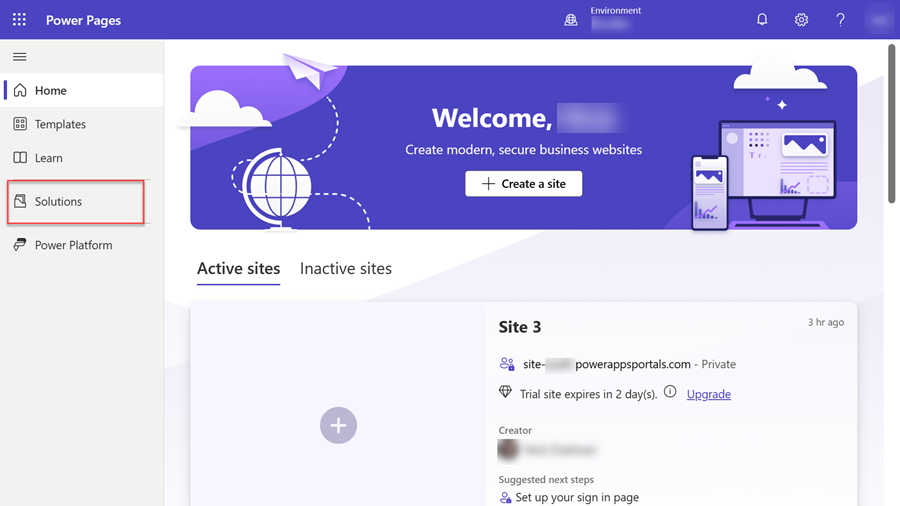
Sayfanın üstündeki araç çubuğunda Yeni çözüm'ü seçin. Çözüm ayrıntılarını doldurun ve çözümü oluşturmak için Oluştur'u seçin.
Yeni çözüme gidin.
Mevcut olanı ekle menüsünde Site'yi seçin.
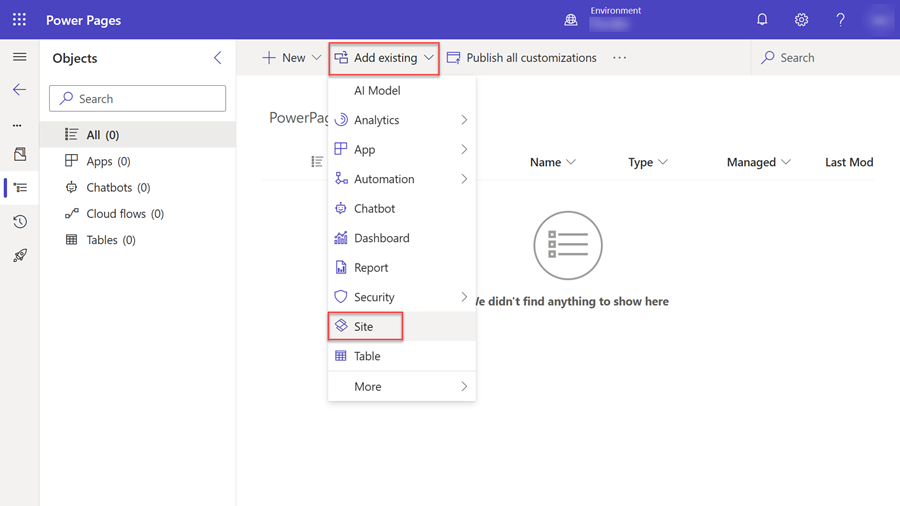
Varolan siteleri ekle bölmesinde, bir veya daha fazla site seçin ve ardından Ekle'yi seçin.
Not
- Site komutu Mevcut olanı ekle menüsünde görüntülenmiyorsa, ortamınız gelişmiş veri modeli kullanılarak oluşturulmuş hiçbir web sitesi içermez.
- Bu işlem tüm site bileşenlerini çözüme ekler.
- Site bileşenleriyle ilişkili Dataverse sistem tabloları çözüme otomatik olarak eklenmez, bunları mevcut tabloları ekle seçeneğini kullanarak eklemeniz gerekir.
Web sitesi bileşenlerini ekleme
Yeni bileşenler oluştururken ve web sitenize eklerken, bunları web sitesini içeren çözüme ekleyebilirsiniz.
Not
Yeni web sitesi bileşenleri site içeren çözüme otomatik olarak eklenmez. Bunları eklemek için aşağıdaki yordamı kullanmanız gerekir.
- Power Pages giriş sayfasında, Çözümler sekmesini seçin.
- Bileşenleri eklemek istediğiniz çözümü seçin.
- Mevcut olanı ekle menüsünde Daha Fazla>Diğer>Site Bileşeni'ni seçin.
- Varolan site bileşenini ekle bölmesinde, site bileşenlerini seçin ve sonra bunları çözüme eklemek için Ekle'yi seçin.
Alternatif olarak, gerekli bileşenleri sitenize ekleyebilirsiniz.
- Çözümde siteyi seçin.
- Ana menüde Gelişmiş'i seçin ve Gerekli nesneleri ekle'yi seçin.
- Görüntülenen panelde, devam etmek için Tamam'ı seçin. Birkaç dakika sonra, gerekli nesnelerin çözüme başarıyla eklendiğini bildiren bir ileti alırsınız.
Not
Web Sitesi Bileşenleri Ekle özelliğini kullandığınızda, çözüme yalnızca seçtikleriniz değil, tüm site bileşenleri eklenir. Bunun nedeni, yapılandırmamızın bir çözümdeki tüm ilgili ve bağımlı bileşenleri otomatik olarak içerecek şekilde ayarlanmış olmasıdır. Şu anda bir geçici çözüm bulunmamaktadır, ancak bu sınırlamayı ele almayı planlıyoruz. Yakında bir düzeltmenin yayınlanması bekleniyor.
Çözümü kaynak ortamdan dışa aktarma
Çözümü seçin ve sonra da ana menüde Çözümü dışarı aktar'ı seçin. Çözümlerin nasıl içe ve dışa aktarılacağı hakkında daha fazla bilgi için Çözüm Kavramları bölümüne gidin.
Çözümü hedef ortama içeri aktarma
- Sayfanın üstündeki araç çubuğunda Çözümü içeri aktar'ı seçin.
- Dışarı aktarılan çözümün konumuna gidin, dosyayı seçin ve Aç'ı seçin.
- İleri'yi seçin.
- İçeri aktar'ı seçin.
Çözüm içe aktarıldıktan sonra çözüm listesinde görüntülenir.
Not
Çözüm yönetilmiyorsa hedef ortamda Tüm özelleştirmeleri yayımla'yı seçin.
Hedef ortamda siteyi yeniden etkinleştirme
Web sitesi hedef ortama aktarıldıktan sonra, siteyi yeniden etkinleştirmeniz gerekir.
Hedef ortamda, Power Pages giriş sayfasında, Etkin olmayan siteler'i seçin. Ortama aktardığınız web sitesi listelenmelidir.
Yeniden etkinleştir'i seçin.
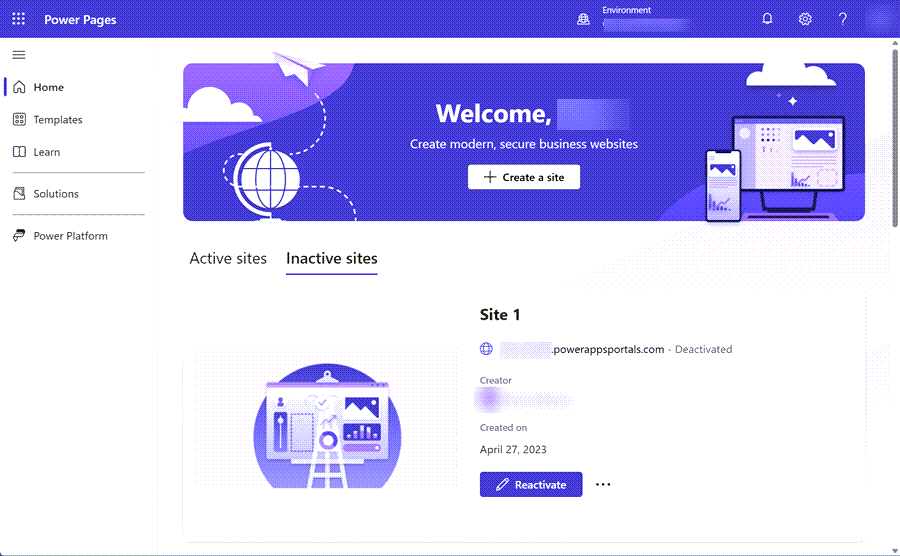
Yeniden etkinleştirilen web sitesinin adını belirtebilir ve bir web adresi oluşturabilir veya varsayılan değerleri bırakabilirsiniz.
Bitti'yi seçin.
Hedef ortam, kaynak ortamdaki web sitesi güncelleştirmelerini yansıtmalıdır. Şu andan itibaren, web sitesi yapılandırma verilerini aktararak kaynak ortamınızdan hedef ortama yapılandırmayı aktarabiliyor olmanız gerekir.
Gelişmiş veri modeli web sitesi kaydını bir siteye bağlama
Aşağıdaki adımlarda, kaynak ortamdaki yapılandırmayı kullanarak mevcut bir web sitesini nasıl güncelleştirebileceğiniz gösterilmektedir.
Hedef ortamı seçin.
Kaynaklar bölümünde Power Pages siteleri'ni seçin.
Hedef siteyi seçin, üç noktayı (...) seçin ve site ayrıntıları sayfasını açmak için Yönet'i seçin.
Site Ayrıntıları bölümünde Düzenle'yi seçin. Web sitesi kaydı açılır listesinde, içe aktarılmış site kaydını seçin ve ardından Kaydet'i seçin.
Site Eylemleri'ni seçin ve sonra Siteyi yeniden başlat'ı seçin.
Hedef ortam siteniz artık kaynak ortam sitesindeki verilerle güncelleştirilmiştir.
Not
Yönetilen çözümün bir parçası olan web sitesi yapılandırmasını silmek için Power Pages yönetim uygulamasını kullanamazsınız. Web sitesini kaldırmak için yönetilen çözüm silin.
Sık sorulan sorular
Power Pages web sitesini çözümleri kullanarak taşımak için en iyi yöntem nedir?
En iyi uygulamalar için, Microsoft Power Platform ile uygulama yaşam döngüsü yönetimine genel bakış bölümüne gidin.
Bir yönetilen çözümde site yapılandırma verilerini içe aktardıktan sonra, web sitemi hedef ortamda düzenledim. Kaynak ortamdaki yönetilen çözümleri içe aktarırken neden yeni değişiklikleri göremiyorum?
Hedef ortamdaki site yapılandırma verilerini düzenlememenizi öneririz. Aksi takdirde, yönetilmeyen çözüm katmanı oluşturulur ve hedef ortam, kaynak ortamdaki değişiklikleri yansıtmaz. Hedef ortamdaki bu sorunu düzeltmek için, yönetilmeyen çözüm katmanını kaldırmanız gerekir. Daha fazla bilgi için Çözüm katmanları bölümüne gidin.